
2つのモードで使い分けできる!
テレワークでも使えるビデオキャプチャー
「GV-HDREC/B2」は録画と配信に使える2つのモードを搭載した、ビジネスに役立つビデオキャプチャーです。
録画ができる「通常モード」では本商品単体でHDMI映像を録画・再生できるため、講義で流しているスライドなどの資料を動画で保存したり、Web会議の動画議事録を残したりすることが可能です。
また配信に使う「USBモード(UVC)」では、パソコンとUSBでつないでHDMI映像を取り込むことができるため、ビデオカメラをWebカメラ化させてWeb会議に使用するなど、オンライン化が進むあらゆるビジネスシーンで活躍します。

- ※表示価格と商品全般について ※取扱説明書やQ&A、ソフトウェア等の各種ダウンロードは
 を、保守サービスをご検討の方は
を、保守サービスをご検討の方は  をクリックしてご覧ください。
をクリックしてご覧ください。

2つのモードで使い分けできるビデオキャプチャー
「録画」用モードと「配信」用モードの2つの用途に活用できる
本商品は、録画用途の「通常モード」と配信用途の「USBモード(UVC)」の2つの使い分けができるビデオキャプチャーです。モードによって、パソコンの映像をそのままSDカードやハードディスクに録画したり、反対にパソコンに映像を取り込んだりすることが可能です。

モードの切り換え方法を本体にも記載
本商品の動作モードは、モードボタンを押しながら電源を入れることで切り換えを選択することができます。本体にも切り換え方法の記載がありますので、迷うことはありません。

下記のような切り換え選択画面が出ますので、使用したいモードをお選びください。

「通常モード」なら、PCの映像を録画・再生
パソコンとHDMIケーブルでつなぐだけ!画面を手軽にフルHD録画
本商品をパソコンとHDMIケーブルで接続するだけで、手軽にその操作画面をフルHD画質の動画や静止画で記録できます。
あたかも家庭用のレコーダーと同じような感覚で、ボタン操作だけで録画したり再生したりすることができます。
※HDCPで保護されたコンテンツの録画はできません。

1080/60pの高画質で動画を録画できる
録画画質は5段階から選べますので、ビジュアル重視で高画質にこだわる方は1080/60pを、また保存先の容量を重視される方は低画質モードを選択するなど、用途に合わせてお選びいただけます。
※ 4K解像度の表示/録画/再生には対応しておりません。
※ 入力映像よりも高い解像度、フレームレートでは録画できません。
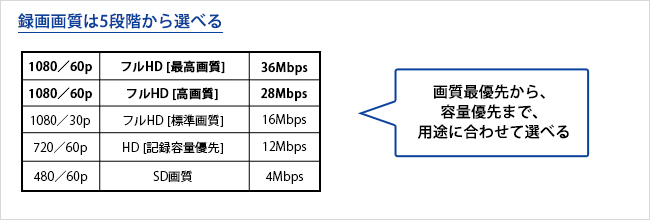
録ったらすぐに録画映像をチェック! ボタン操作だけで再生確認できる
モードボタンを押すだけで、録画モードと再生モードとを切り換えることが可能です。そのため、録画したあとはそのまま画面に録画映像を映して、すぐにチェックを行えます。
早送りや早戻しは120倍速まで、スロー再生は1/8倍速まで対応しているので、気になるシーンまで進めるのに役立ちます。また、コマ送りやコマ戻しにも対応しています。
録画した動画の再生中、大事なシーンがあった場合に静止画で保存することも可能です。
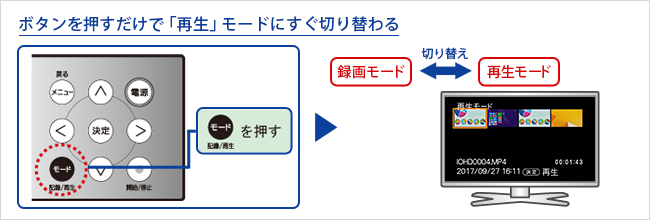
不要な箇所のカットや、ファイル同士の結合ができる簡易的な動画編集機能付き
本商品のボタン操作だけで、パソコンを使うことなく簡易的な編集ができます。

「USBモード(UVC)」なら、ビデオカメラでWeb会議・映像配信
パソコンとUSBケーブルでつなぐだけ!ビデオカメラをWebカメラとして使える
付属の専用USBケーブルを使って本商品をパソコンと接続するだけで、HDMI映像をパソコンに取り込むことが可能です。
たとえばビデオカメラをHDMIケーブルでつなげれば、その映像をあたかもWebカメラのように取り扱ってWeb会議などに使用できます。

SDカードに録画したコンテンツを再生して表示できる
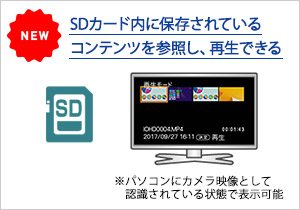
USBモード(UVC)でパソコンと接続した状態のまま再生モードに切り替えると、SDカードに録画した動画(または静止画)を再生して表示させることができます。
録画済みの授業映像を使って遠隔授業に活用したり、Webセミナー時の補足説明に利用したりすることができます。
※本機で録画したコンテンツのみ再生可能です。
※本体のファームウェアをバージョン1.10に更新する必要があります。
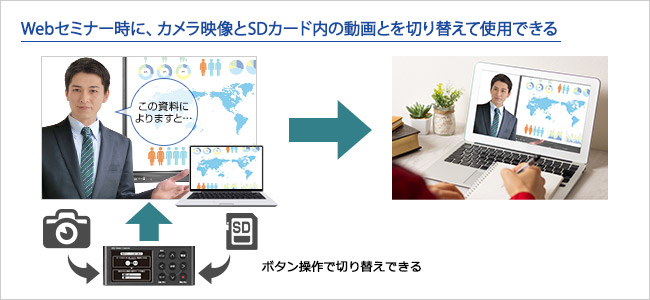
「Skype」や「Zoom」「Teams」などの3rdパーティーアプリでも利用できる
本商品を使ってパソコンにビデオカメラを接続し、Skypeなどのインターネット電話アプリや、Zoomなどのビデオ会議アプリを起動することで、カメラの映像を表示した「Web会議」が実現します。
ノートパソコン標準搭載のWebカメラではなく、画角の広いビデオカメラや一眼レフカメラを使うことで、より高画質できめ細かな映像を映すことができます。
さらに撮りたいものにレンズを向けたりズームしたりなどの取り回しも容易で、カメラがもつオートフォーカスや光補正機能をそのまま活かすことも可能。そのため、よりリアルに近い”テレビ会議システム”を構築できます。
【2020年9月時点での確認済みアプリケーション】
| ソフトウェア名 | バージョン | 対応OS | 動作 |
|---|---|---|---|
| Zoom | 5.2.3(45120.0906) | Windows 10/8.1 | 〇 |
| Teams | 1.3.00.21759 | Windows 10/8.1 | 〇 |
| Skype | 8.64.0.80 | Windows 10/8.1 | 〇 |
※十分なネットワーク帯域(100Mbps程度)がない場合や使用するパソコンが最低動作環境を満たしていない場合は、動作がカクつく事があります。
※当社が独自に検証したものであり、すべての動作を保証するものではありません。そのため事前に告知することなく使用できなくなる場合もあります。

Web会議を行っているPCにつなげて「MtgRec」アプリで録画
Web会議録画アプリ「MtgRec」なら、録画機能のないWeb会議アプリでも、録画して動画議事録を保存することが可能になります。
パソコンのHDMI出力映像を一度本商品にとおし、再度PCのUSB端子で入力します。あとは「MtgRec」アプリを立ち上げることで、そのまま画面と音声を録画できます。

オンライン化が進む、各種ビジネスシーンで活躍
資料と声を同時収録!講義内容をまるごと録画
本商品をパソコンと接続するだけで、講義で使っている資料を手軽に動画で保存することができます。
※予め録画が許可されている講義かどうか確認した上で行ってください。

資料とボイスメモの記録で、議事録代わりに録画
重要な会議で、スライドされた資料と発表音声を本商品の単体録画機能を使ってそのまま録画し、SDカードやUSBメモリーに「動画議事録」として残すことができます。会議後の振り返りや認識の共有に役立ちます。
※Web会議の映像を録画する際、自身の発言を記録するには別途マイクが必要となる場合があります。
※Web会議システム側のミュートと本商品に接続するマイクとは連動いたしません。

ビデオカメラをUSBカメラとして使い、テレワーク時でも活用
Webカメラを内蔵していないノートパソコンでテレワークをする際などに、手持ちのビデオカメラでWeb会議に参加することが可能です。



 商品一覧
商品一覧













